MTS Connect в действии (звонки)
Содержание
- 1 MTS Connect в действии (звонки)
MTS Connect в действии (звонки)
Мессенджер MTS Connect стал доступен для скачивания в Google Play и App Store. Вчера я установил данное бесплатное приложение на свой Android-смартфон и затем протестировал.
Прежде чем перейти к описанию впечатлений, небольшое вступление.
Официальный сайт MTS Connect: connect.mts.ru. Требования: OS Android от 4.0 или iOS от 7.0.
На нем говорится:
В 2 раза больше бесплатных минут. При звонках из приложения МТС Connect количество бесплатных минут для абонентов тарифов Smart* удваивается.
* — все тарифы линейки Smart, кроме тарифов Smart Mini.

В таком виде — это ввод абонентов в ЗАБЛУЖДЕНИЕ. При звонках из приложения МТС Connect на моем ТП «Smart для своих» минут не прибавилось, включенные в пакет убывали в обычном порядке. Далее была обнаружена сноска мелким серым шрифтом, гласящая, что речь идет уже не про ВСЕ тарифы Smart (кроме Smart Mini), а только о «Smart 052013», «Smart 102014», «Smart», «Smart+ 102014», «Smart+ на год», «Smart+», «Smart Top», «Smart Nonstop», «Smart Nonstop 082015». При этом добавочный пакет минут для них пока не отображается.
Интернет-трафик при звонках из приложения МТС Connect в Беларуси не тарифицируется (кроме передачи файлов).
Речь идет при подключении программы через мобильную сеть (3G/LTE).
В работе
Приложение скачалось, зарегистрировалось путем автоввода SMS-подтверждения на мой мобильный номер, добавилась услуга MTS Connect (в списке услуг в ИП не видна).
Настройки
Первым делом я зашел, разумеется, в «Настройки» МТС Коннект. Единственная ценная из них — это канал приема входящих звонков или отключение их приема через приложение. По умолчанию стоит автоматический прием входящих вызовов через MTS Connect только при подключении по сети Wi-Fi.

Это полезно при нахождении в роуминге — своего рода страховка по умолчанию. Тем самым поступающий к вам звонок должен стать абсолютно бесплатным, независимо от подключенных опций.
Мелодия звонка, к сожалению, не настраивается. Только звук входящих сообщений.
Минусы:
1. В отличие от исходящих вызовов, при входящих у меня на Android 4.1.2 отображается не дизайн приложения MTS Connect, а стандартной программы звонков. Возникает вопрос — пришел ли звонок через данное приложение по IP или через обычную мобильную сеть? Судя по данному скриншоту — очевиден вывод, что звонок идет все же через мобильную сеть и программа не выполняет свою функцию, несмотря на подключение по Wi-Fi и настройку приема по Wi-Fi входящих звонков.

2. Другой отрицательный момент — если вы переведете смартфон в режим полета (от греха подальше), приложение работать не будет даже при подключении по Wi-Fi — ни на входящие (номер недоступен), ни на исходящие вызовы.
Звонки
В процессе тестирования я сделал несколько исходящих звонков и попробовал принять несколько входящих.
Тестовые вызовы были с оператором МТС, Билайн и городским мобильным номером (База Мобильная — Центел в коде 495).
При исходящих звонках отображается красный дизайн звонилки приложения MTS Connect. Сразу понятно, что звонок идет через него и в роуминге вы лишнего не потратите.


Лучше всего было качество передачи речи с МТС. На экране в момент разговора в окне приложения даже появлялся значок HD. При звонках с Билайном слышимость была потише, с ним один раз на несколько секунд пропадал звук (возможно, из-за сигнала Wi-Fi — у меня дома 2 точки доступа). Однако качество в целом на вполне приемлемом уровне, мне оно показалось выше таких сервисов IP-телефонии, как, например IP-Phone от Comtube (по которым вообще часто общаться становится невозможно).
При этом сделать исходящий звонок на номер Центела +7495542 через приложение я так и не смог — «Звонок окончен». Такое ощущение, что данная номерная емкость для программы просто не прописана (входящий прошел).

Минусы:
1. Приложение MTS Connect периодически «вылетает», выдавая ошибку. Требуется доработка.

2. Громкость динамика при разговоре (которая у меня при общении по мобильной сети стоит на смартфоне Huawei P2 на минимуме, но собеседника при этом слышно более чем отлично) в случае общения по MTS Connect становится слишком тихой, приходится лихорадочно жать боковую качельку, выводя ее почти на максимум. Такая постоянная регулировка сводит на нет весь комфорт от общения.
3. Судя по данным моего смартфона, приложение MTS Connect хоть и не слишком критично, но все же батарейку съедать помогает.

Выводы
Скажу честно: в данном варианте для себя потребности мессенджере и IP-клиенте MTS Connect я не вижу и собираюсь удалить его до лучших времен. Общаться по нему путем переписки даже не пробовал — не с кем, а WhatsApp с Viber хватает с избытком. Обменом местоположения пока тоже не интересовался. При звонках удвоенным пакетом минут меня обделили, тариф мой без роуминга и так действует по всей Беларуси (по которой я не езжу), что касается поездок за границу — тут нам дверцу уже прикрыли текущим курсом рубля.
В замене привычного способа звонков по мобильной сети из «дома» на MTS Connect сейчас я смысла не вижу. Интернет (как мобильный 3G/4G, так и Wi-Fi) далеко не везде стабильный, а разговаривать через данное приложение мне показалось в целом менее комфортным.
Резюме:
1. Основное применение MTS Connect — общение в поездках по своему базовому мобильному тарифу с целью экономии на услугах роуминга.
2. Также (аналогично «Мультифону» от МегаФона) с данным приложением можно организовать постоянную телефонную связь за границей по домашним тарифам и с полностью бесплатными входящими.
3. И последнее: MTS Connect может обеспечить вам возможность пользоваться качественной связью с привычным мобильным номером (который и определяется на АОНе у принимающей стороны) в местах со слабым приемом сети МТС.
Дополнение (в тот же день, 24 декабря 2015)
Подозрение о том, что входящие звонки при включенном Wi-Fi идут через мобильную сеть, а не MTS Connect, несмотря на указание в настройках приложения принимать их при Wi-Fi-подключении (только Wi-Fi), оправдались. То есть, в роуминге такая реализация может привести вас к попаданию на деньги. Далее для теста я выставил в настройках прием звонков путем MTS Connect в любом случае, в т.ч. и по 3G/LTE. Смартфон подключил к мобильному интернету. Позвонил на него с Билайн. Теперь дизайн входящего вызова изменился — появилось окно приложения MTS Connect.

Далее я снова подключился к Wi-Fi, перевел приложение в режим «Только Wi-Fi» и подошел вплотную к роутеру. Сигнал, ранее и без того выше среднего, стал максимальным. Вот теперь входящий звонок пошел по Wi-Fi через MTS Connect! То есть, возможность приема звонков по сети Wi-Fi здесь прямо зависит от ее максимального сигнала, качества или других факторов (хотя исходящие идут в любом случае), решение же принимает само приложение в избирательном порядке без вашего участия.
Внимание! На текущий момент официально выпущенный мессенджер MTS Connect версии 1.0.2 (r71689) — нестабильный, и может привести вас и незапланированным растратам. Но идея хорошая. Ждем обновлений.
Для установления мобильной связи за границей абонент должен определить, что подключить при нахождении в роуминге, какая опция МТС будет наиболее выгодна.
Опция для роуминга за границей «Забугорище» МТС
Стоимость опции от 390 или 410 руб/в день пользования.
При подключении услуги «Забугорище» к тарифам «Тарифище», «Smart Безлимитище», «Мой Безлимитище», «Наш Smart», «Smart», «Smart+», «Smart NonStop», «X», «Smart Top», «Ultra» абонент МТС сможет пользоваться роумингом за границей по домашним расценкам. Внутри данной услуги следует различать опции «Популярные страны» и «Прочие страны».
Популярные страны: США, Армения, Абхазия, Австралия, Великобритания, Венгрия, Греция, Германия, Дания, Египет, Италия, Израиль, Индия, Испания, Канада, Катар, Литва, Латвия, Мальта, Нидерланды, Норвегия, ОАЭ, Португалия, Румыния, Турция, Тайвань, Таиланд, Украина, Финляндия, Франция, Чехия, Швеция, Швейцария, Эстония, Южная Корея
Входящие вызовы.
| входящие вызовы в «Популярных странах» | бесплатно пакет 100 минут в сутки, далее 39 руб./мин |
| входящие вызовы в «Прочих странах» | тарификация различается поминутно. Первые 10 минут абонент может общаться бесплатно, начиная с 11-ой со счета будет сниматься 39 рублей. Но не более 200 минут в месяц. |
Исходящие вызовы.
| звонки из «Популярных стран» | Бесплатно в рамках вашего пакета на тарифе, далее 39 руб./мин. |
| звонки из «Прочих стран» | 1-ая, 6-ая и последующие оплачиваются по тарифам роуминга МТС, принятым за границей. Со 2-ой по 5-ую минуту абонент платит 39 рублей. |
Интернет.
| интернет в «Популярных странах» | пакет, включенный в ваш тариф |
| интернет в «Прочих странах» | в рамках квоты (от 5 до 30 МБ) |
Подключение опции «Забугорище» происходит по номеру *111*771*1# . Отключать ее при возвращении домой не обязательно. Плата за нее взимается только при нахождении за границей.
Как подключить или отключить VoLTE на МТС
Услуга Wi-Fi Calling позволяет абонентам МТС совершать звонки через Wi-Fi сети даже в том случае, если покрытие сети оператора отсутствует. Примечательно, что для этого не нужно устанавливать никакие приложения-аналоги мессенджеров, а услуга работает даже за границей.
p, blockquote 7,0,0,0,0 —>
Для того чтобы совершить вызов с помощью технологии Wi-Fi Calling абонентам необходимо выполнить следующие действия:
p, blockquote 8,0,0,0,0 —>
- Активировать в смартфоне сервис Wi-Fi Calling (к примеру, на iPhone это делается так: «Настройки» > «Телефон» > «Вызовы по Wi-Fi»).
- Подключиться к любой Wi-Fi сети (будь то домашний роутер, либо же гостевая сеть в отеле, кафе, на вокзале, в аэропорте).
- Проверьте активность иконки Wi-Fi Calling, после чего совершите звонок так, как вы привыкли это делать через сотовые сети (то есть абсолютно обычно).
Тарификация исходящих вызовов в рамках услуги Wi-Fi Calling происходит согласно стандартным условиям используемого тарифного плана. Входящие звонки доступны бесплатно.
Что касается подключения услуги, то процедура активации/деактивации выполняется с помощью таких же команд, что и в случае с VoLTE (*111*6# и *111*6*01# для включения и отключения соответственно).
p, blockquote 11,0,0,0,0 —>
Технология VoWiFi
Как настроить VoWiFi:
- включите функцию “Вызовы по Wi-Fi” (или “Wi-Fi Calling”) в настроечном меню Вашего мобильного устройства;
- подключитесь к сети WiFi;
- убедитесь в активности функции (посмотрите, подсвечена ли соответствующая иконка) и звоните, как обычно это делаете в рамках стандартной мобильной связи.
Особенности использования VoWiFi в рамках “ИЗ”:
- необходимо наличие на абонентском номере услуг “Интернет-звонки. Технологическая метка” и “Мобильный интернет”;
- настройка переадресации вызовов для абонентов с “ИЗ. Технол. метка” возможна исключительно в ЛК на сайте мобильного оператора (в интерфейсе мобильного девайса возможность недоступна);
- тарификация звонков через WiFi не зависит от местонахождения абонента – условия всегда такие, как если бы пользователь находился дома (если чаще звоните на номера пребывания в др. города – отключайте функцию, если планируете заграничное путешествие и чаще звоните домой при поездках по РФ – оставляйте ф-ю включенной);
- вызов на короткие номера (сервисные) возможен, но успешная связь не гарантируется – из-за технических особенностей (рекомендуется звонить через мобильную сеть, отключив звонки по WiFi).
К общим плюсам можно отнести:
- отсутствие необходимости в установке приложения;
- стоимость звонков из-за рубежа, соответствующая домашним ценам.
Далее рассмотрим некоторые нюансы.

Тарификация
Таблица 1. Условия для звонков дома, в поездках по Беларуси и в международном роуминге.
| Опция | Стоимость, руб. | |
| Дома и в поездках по РФ | В международ. роуминге | |
| Входящие | ||
| Исх. в домаш. регион | Обыч. тарификация | Идентична стоимости вызова домой из домаш. региона |
| Исх. в регион пребывания и др. субъекты РФ | Идентична стоимости международ. вызова из домаш. региона. Цена зависит от используемого тариф. плана | — |
| Исх. в др. регионы РФ | — | Идентична стоимости международ. вызова из домаш. региона. |
| Исх. на номера в гос-ве пребывания и пр. страны | — | Идентична стоимости международ. вызова из домаш. региона. Цена зависит от используемого тариф. плана |
Изучайте свой тариф, чтобы чётко понимать, сколько стоит связь в рамках технологии VoWiFi.
Активация и деактивация
Звонки через VoWiFi требуют активации опции “Интернет-звонки. Технологическая метка”. Задействовать её можно в приложении “Мой МТС”, а также онлайн в личном кабинете на сайте mts.ru.
Наиболее оперативный способ управления меткой – USSD-команды:
- для активации наберите *111*6# и нажмите вызов;
- для деактивации наберите *111*6*01# (далее – вызов).
Помните, что без ТМ технология будет недоступна!
Взаимодействие с другими услугами
“ИЗ. Технол. метка” несовместима с услугами “M2M-менеджер”, “ВГП. Закрытый абонент”, “ВГП. Привилегированный абонент”, “ВГП. Закрытый абонент с входящими вызовами извне”, “ВГП. Закрытый абонент с входящими вызовами”.
Ограничения
Звонки через приложение помогают снизить расходы на связь. Но абоненту нужно учитывать следующие ограничения услуги:
- Услуга доступна клиента не из всех регионов. Список субъектов РФ, где сервис уже доступен постоянно обновляется.
- Для работы сервиса обязательно наличие подключенных опций «Интернет-звонки» и «Мобильный интернет». При необходимости активировать их можно в личном кабинете.
- Переадресацию вызовов после установки программы можно настроить только на сайте. В меню смартфона ее настройка ничего не даст.
- Корпоративные клиенты с услугой M2M менеджер не смогут активировать сервис. Они несовместимы.
Виртуальные номера в МТС Коннекте — до пяти дополнительных номеров на вашем гаджете
Прямо в приложении в пару нажатий и за считаные минуты вы можете оформить до пяти дополнительных номеров МТС. Вы сможете использовать все номера одновременно, звонить, принимать звонки, общаться по SMS*.
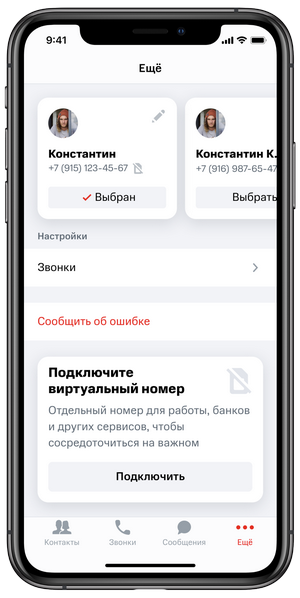
Вот в каких случаях вам может потребоваться виртуальный номер:
- Ради безопасности. Виртуальный номер — находка для тех, кто переживает за сохранность своих денег. Привяжите к виртуальному номеру вашу банковскую карту и не используйте ни для чего другого. То же самое можно сказать о привязке к аккаунтам электронной почты, соцсетей и других интернет-сервисов.
- Временный контакт для связи. Заведите виртуальный номер и пользуйтесь им на сайтах знакомств, интернет-доске объявлений, сайтах вроде Avito или «Юла» — до того момента, пока в этом есть необходимость. Потом от номера можно отказаться.
- Защита от спама. Ну и, конечно, виртуальный номер — это ваша защита от спама. Скажем, вы получаете скидочную карту в очередном магазине, для чего нужно указать свой телефон. Впишите не основной, а виртуальный номер. Наконец, просто отключаете звонки по этому номеру, если не хотите потока рекламы.
Если у вас в смартфоне можно использовать только одну а вам нужна вторая, то виртуальный номер — прекрасная альтернатива покупке второго гаджета.
Каждый виртуальный номер можно:
- перевести на любой удобный вам тариф;
- отключить для звонков;
- сделать обычным, получив для него в салоне МТС;
- закрыть в любом салоне МТС (ну или просто перестаньте им пользоваться).
Виртуальный номер обходится в 49 рублей в месяц. Эта сумма списывается с лицевого счёта этого номера. Оплата привязанного к номеру тарифа и всех подключённых услуг происходит как обычно.
Больше информации о виртуальном номере и инструкция по его подключению находится здесь
* При запуске услуга доступна для абонентов МТС Московского региона, но география сервиса будет расширяться.
Если важны звонки
Мы выбрали самые выгодные предложения операторов «большой четверки» и написали пояснения к каждому пункту.
Мегафон
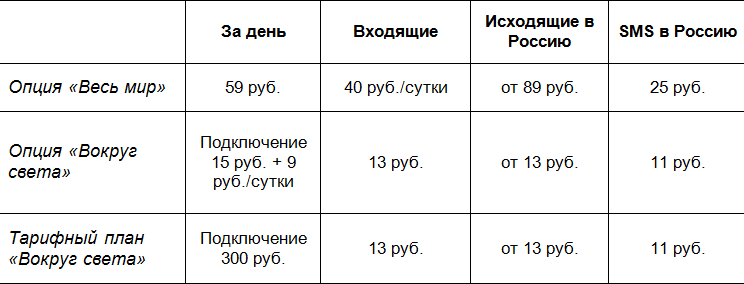
Мегафон предлагает сразу несколько выгодных опций. Если едете в США, Канаду, Кубу, Тунис или Мексику, выбирайте опцию «Весь мир». Абонентская плата 59 руб за 40 входящих минут в сутки. Значит, цена входящей минуты примерно 1,5 рубля — дёшево. Если превысите тариф, цена входящей минуты будет 89 руб.
В страны Европы, СНГ и Турцию выгодно брать опцию «Вокруг света» — все входящие и исходящие вызовы будут стоить по 13 руб. за минуту и 11 руб за SMS. Если едете в Таиланд, ОАЭ, Израиль, Вьетнам, Австралию, Япония или Индонезию, тарифы будут дороже.
Как экономить на исходящих? Позвоните в абонентскую службу 0500 и наберите нужный номер — это бесплатно. Система скинет вызов, свяжется с собеседником и сама перезвонит.
Если часто ездите по работе, удобно подключить на вторую SIM-карту тариф «Вокруг света».
Ещё раз всё проверить и подобрать экономный вариант роуминга можно на сайте «Мегафона», указав страну пребывания.
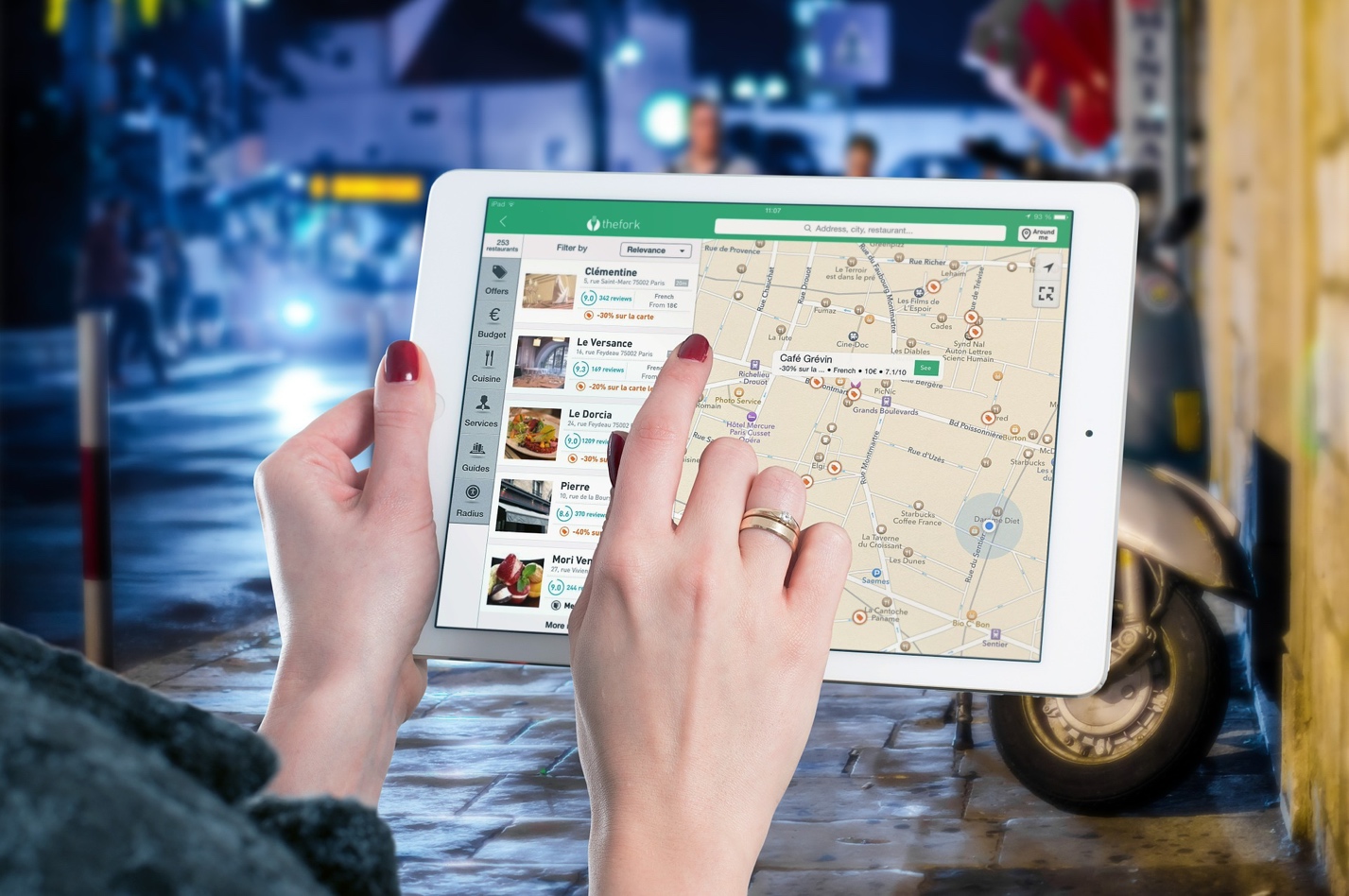
МТС
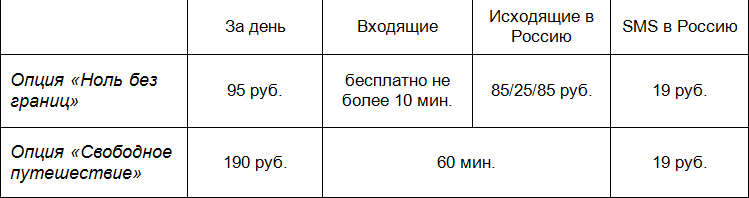
Опция «Ноль без границ» — для тех, кто едет ненадолго и разговаривает мало.
Входящие бесплатно, но звонок должен быть не длиннее 10 минут. За месяц можно принять звонков не больше, чем на 200 минут. При нарушении обоих условий нужно будет платить 25 рублей за минуту. За первую минуту исходящих заплатите 85 руб., а вот со второй по шестую — 25 руб. в минуту. Дальше — снова 85 руб.
Опция «Свободное путешествие» подходит тем, кто собирается звонить домой часто. За 190 руб. в сутки дают 60 минут на входящие и исходящие. Если превышаете, платите 10 руб. за минуту.
Обе опции не будут работать, если не подключен роуминг. Перед поездкой позвоните 0890 и попросите оператора проверить.
Если хотите отправлять SMS дешевле, можно подключить услуги «50 SMS в Европе» за 250 руб. или «50 SMS в поездках по миру» за 500 руб.
Теле2, «Разговоры без границ»
Для тех, кто на отдыхе отвечает только на самые важные звонки, это лучший вариант. Абонентская плата 5 рублей в день, и 5 рублей минута входящего звонка.
Чтобы подключить услугу, наберите на телефоне команду *143*1#. Отключить — *143*0#.
Билайн, «Самый выгодный роуминг»
«Билайн» автоматически списывает с вас 200 рублей, как только вы принимаете входящий звонок в роуминге, и предоставляет пакет в 20 минут. «Фишка» в том, что это как входящие, так и исходящие минуты. SMS в Россию стоит 10 руб. Если выходите в интернет, автоматически подключается пакет в 40 мб. за 200 руб.
· Считайте входящие и исходящие минуты, интернет-трафик.
Что нового
Важно знать о пропущенных вызовах. Теперь будем присылать вам push-уведомления о них. Только не забудьте дать к ним доступ 🙂
Что ещё успели сделать
1. Добавили новую кнопку на первый экран. Если со входом что-то не так, нажмите на неё – мы поможем.
2. Настроили переключение между аккаунтами на экране Профиля. Удобно для тех, у кого их несколько.
3. Научились делать быстрый поиск контактов. Зависания нам ни к чему.
4. Нашли ошибку, из-за которой звонки срывались в самом начале. Попрощались с ней – таким тут не место.
5. Поправили недочёты при создании чата на виртуальных номерах. При вводе новых номеров теперь всё стабильно.
6. Исправили неприятности с авторизацией – соединение теперь надёжнее.
Уходим планировать новые задачи. Скоро вернёмся 🙂
Установка модема и коннект менеджера
Для выхода в интернет на тарифе «МТС Коннект-4», со своего планшета, ноутбука или другого гаджета вам достаточно приобрести комплект, который включает в себя 4G модем или 4G Wi-Fi роутер и SIM-карту с тарифным планом. После этого выполните следующие действия:
 Фото 2: Подключение модема и установка коннект-менеджера тарифа «МТС Коннект 4»
Фото 2: Подключение модема и установка коннект-менеджера тарифа «МТС Коннект 4»
- Установите SIM-карту с тарифом «МТС Коннект-4» в USB модем, а также карту MicroSD если требуется.
- Далее включите компьютер и после того как он загрузится, вставьте 4G модем в USB порт;
- Мастер установки запустится автоматически и установит «Коннект менеджер» на ваш компьютер;
- При помощи коннект менеджера подключите одну из опций из представленных выше, исходя из ваших потребностей в трафике и можете приступать к работе.
Если мастер установки не запускается автоматически, проверьте исправен ли модем, корректно ли он определяет порт, не запрещен ли автозапуск в настройках и не блокирует ли его антивирус.
Программа «Коннект менеджер» обновляется автоматически. Однако если вам потребуется последняя версия ПО или драйвера для вашего модема, вы всегда можете скачать их на официально сайте МТС.
Вернуться к оглавлению Заключение
Завершая рассказ о тарифе «МТС Коннект-4», хочется сказать, что он идеально подойдет тем, кто активно использует мобильный интернет в загородных поездках и командировках. Возможность использовать сим-карту в USB-модеме, позволит вам полноценно вести бизнес, общаться с друзьями и знакомыми через социальные сети с вашего планшета, ноутбука или ПК.



